Uw gids voor privénavigatie in Safari
Safari biedt, net als veel andere webbrowsers, een functie voor anoniem browsen die ontworpen is om de vertrouwelijkheid van de door gebruikers bezochte sites te waarborgen. Deze privacyverbeterende functionaliteit wordt echter niet altijd door alle Safari-gebruikers begrepen of gebruikt. Daarom wordt in dit artikel ingegaan op de werking van de privénavigatiemodus van Safari en worden richtlijnen gegeven voor het optimaliseren van het gebruik ervan voor maximale privacyvoordelen.
Wat doet Privénavigatie in Safari
Op de eerste en belangrijkste plaats zorgt Privénavigatie ervoor dat de webpagina’s die je bekijkt niet in je browsergeschiedenis verschijnen. Zo kunnen anderen niet zien welke sites je hebt bezocht, mochten ze toegang krijgen tot je apparaat.
In de privénavigatiemodus van Safari is het verbergen van URL’s niet de enige functie; er worden ook andere taken uitgevoerd die verder gaan dan het verbergen van webpagina’s alleen.
Vervangt huidige zoekopdrachten door alternatieve opties om te voorkomen dat ze worden weergegeven in de browsegeschiedenis.
De functie die automatisch persoonlijke gegevens zoals namen en adressen invult bij het invoeren van gegevens in online formulieren is uitgeschakeld, waardoor de gebruiker alle relevante gegevens handmatig opnieuw moet invoeren.
Er worden geen items meer weergegeven in de aangewezen map “Downloads”, waardoor ze niet meer in de genoemde map staan.
Na een bepaalde periode van inactiviteit vergrendelt deze applicatie privacy-gerichte webpagina’s om de informatie van de gebruiker te beschermen tegen mogelijke ongeautoriseerde toegang of nieuwsgierige ogen.
⭐Voegt bescherming toe tegen tracking en vingerafdrukken.
Het is essentieel om te erkennen dat het gebruik van de privébrowserfunctie geen volledige immuniteit tegen tracking garandeert. Ondanks deze functie kunnen bezochte websites nog steeds verschillende technieken gebruiken om gebruikersactiviteiten te volgen en toegang behouden tot informatie die door gebruikers wordt verzonden.
In besturingssystemen zoals macOS, iOS en iPadOS maakt Safari onderscheid tussen privé- en niet-privé-tabbladen door de eerste te groeperen en ze gescheiden te houden van de tweede binnen de interface op beide Mac-apparaten. De browser maakt het mogelijk om een onbeperkt aantal tabbladen te openen in één privé- of niet-privévenster op Macs.
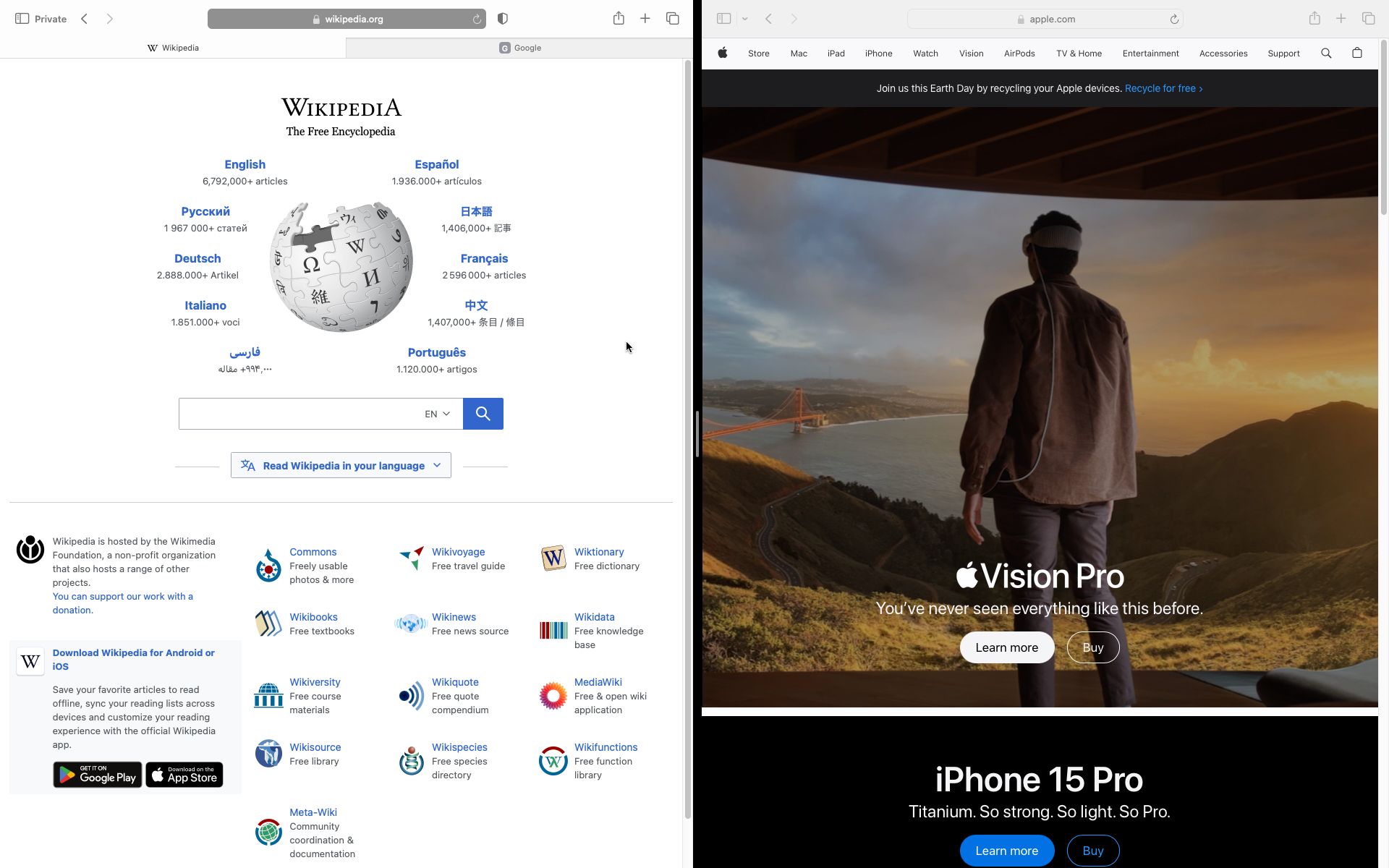
Wanneer je een iPhone gebruikt, heb je de mogelijkheid om te schakelen tussen twee verschillende modaliteiten, namelijk “privé” en “niet-privé”, waarbij elke respectieve modaliteit een uitgebreide lijst van webpagina’s toont die bij deze instelling horen.
Je kunt zien dat je een vertrouwelijk tabblad bekijkt door de aanwezigheid van bepaalde indicatoren, zoals:
De aanwezigheid van een donkergekleurde achtergrond in de adresbalk kan mogelijk leiden tot verminderde zichtbaarheid wanneer een instelling wordt gebruikt die de donkere modus activeert, die het typische kleurenschema van webpagina’s wijzigt om een groter contrast te bieden met omringende elementen voor een betere leesbaarheid in omgevingen met weinig licht of wanneer een OLED-scherm wordt gebruikt.
In het geval van een Mac-computer zullen gebruikers een belangrijk privacy-gerelateerd symbool zien dat prominent wordt weergegeven in de bovenste rand van de grafische gebruikersinterface, bekend als de titelbalk.
Onderaan het scherm van een iPhone ziet men een aanduiding “privé” die vergezeld gaat van de URL van de website.
Hoe gebruik ik Safari Privénavigatie op iPhone en iPad
Het openen van de privénavigatiemodus op een iPhone of iPad gaat op dezelfde manier, met één kleine uitzondering. Op apparaten met iOS bevindt het tabbladpictogram zich onderaan het scherm, terwijl het op apparaten met iPadOS bovenaan staat.
Om toegang te krijgen tot de multitasking-weergave en te schakelen tussen geopende applicaties, moet u lang drukken op de rechterbenedenhoek van het scherm voor iPhone-apparaten of de rechterbovenhoek van het scherm voor iPad-apparaten.
Als je in het menu op de optie “Nieuw privétabblad” klikt, wordt er voor jouw gemak een nieuw privénavigatievenster geopend.
Voor het ontgrendelen van privénavigatie moet de wachtwoordcode worden ingevoerd als deze is vergrendeld.
Sluiten
Hoe gebruik je Safari Privénavigatie op een Mac
Om toegang te krijgen tot de privénavigatiemodus op macOS, kun je de beschikbare menuoptie of een toegewezen sneltoets gebruiken. Deze functie maakt het mogelijk om discreet te browsen zonder de browsegeschiedenis of cookies te bewaren.
Open het bestandsmenu in je webbrowser, navigeer naar “Nieuw” of “Bestand” en selecteer “Nieuw privévenster”.
U kunt ook de sneltoets op het toetsenbord gebruiken door de toets “Shift” ingedrukt te houden en tegelijkertijd op de toets “Cmd” of “Control” en de toets “^+” te klikken om de navigatielade uit te vouwen en vervolgens de gewenste zoekopdracht in te voeren in het promptvak dat verschijnt voor een meer naadloze browse-ervaring.
U kunt uw webbrowser op de gebruikelijke manier blijven gebruiken. Wanneer er tabbladen worden geopend vanuit dit huidige venster, worden deze automatisch gestart binnen een geheime browsersessie in hetzelfde venster.
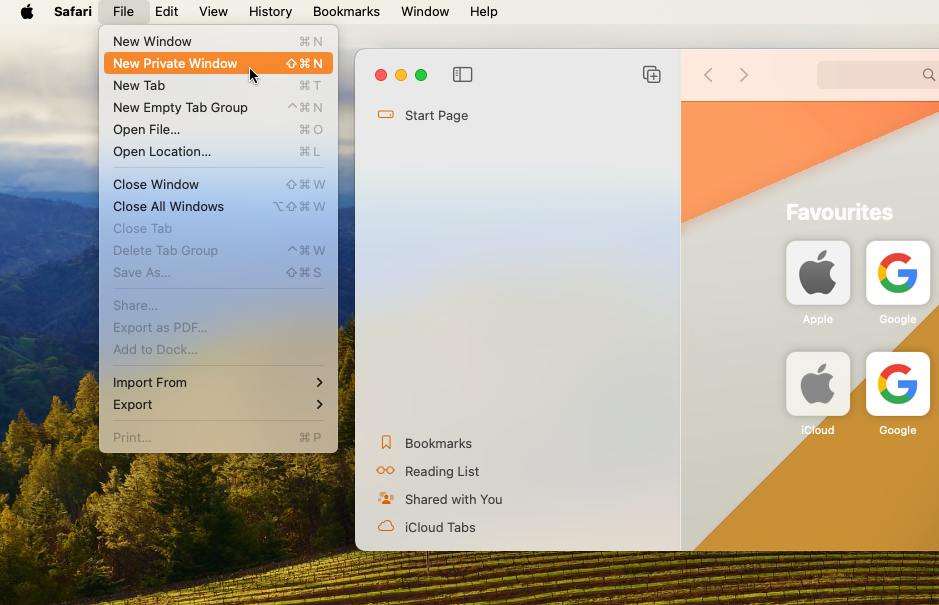
Hoe Safari Privénavigatie op iPhone en iPad uit te schakelen
Om personen die een iPhone of iPad gebruiken de toegang tot de privénavigatiemodus te ontzeggen, is het aan te raden om een beperking te implementeren die dergelijke activiteiten verbiedt.
⭐Open de app Instellingen.
⭐Tik op Schermtijd .
Navigeer naar “Inhoud & Privacybeperkingen” door erop te klikken in het gedeelte met beperkingen.
Schakel Inhoud- & privacybeperkingen in als dit momenteel niet is geactiveerd door naar de optie naast deze instelling te gaan en op de daarvoor bestemde knop te drukken.
⭐Tik op Inhoudsbeperkingen .
Wijzig de instellingen voor webinhoud op uw toestel om de toegang tot websites voor volwassenen te beperken.
Sluiten
Er is besloten om gebruikers niet langer de mogelijkheid te bieden om discreter te browsen, de zogenaamde “privémodus”, in het optiemenu van de website.
Hoe Safari Privénavigatie op een Mac uitschakelen
In het geval van macOS zijn er kleine verschillen in terminologie waar te nemen met betrekking tot specifieke keuzes, maar de fundamentele werking blijft in hoge mate analoog aan die van iOS:
Toegang tot systeeminstellingen via het Apple-menu biedt een handige manier om verschillende voorkeuren en configuraties op je computer aan te passen.
Klik op “Schermtijd” in het linkerpaneel voor meer informatie en beheeropties.
Ga naar het tabblad “Beperkingen” en selecteer “Inhoud & Privacy.
⭐Klik op Inhoudsbeperkingen .
U kunt de toegangsinstellingen voor webinhoud aanpassen door websites voor volwassenen te beperken via een specifieke configuratieaanpassing.
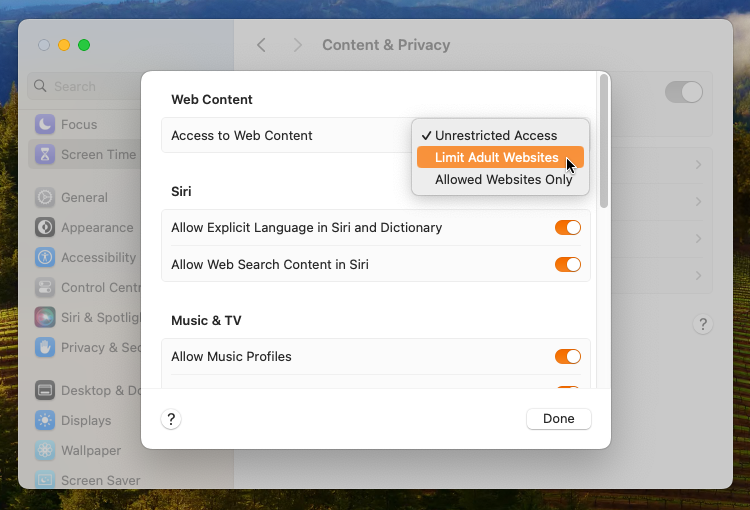
De functionaliteit voor privénavigatie is tijdelijk uitgeschakeld in Safari; actieve privénavigatie-sessies blijven echter toegankelijk.
Natuurlijk kun je Privénavigatie uitschakelen of weer inschakelen door de eerder uitgevoerde stappen om te keren. Niettemin biedt het gebruik van de functie Screen Time een alternatieve aanpak om een wachtwoordcode in te stellen om de instellingen te vergrendelen en ze zo onveranderlijk te maken.